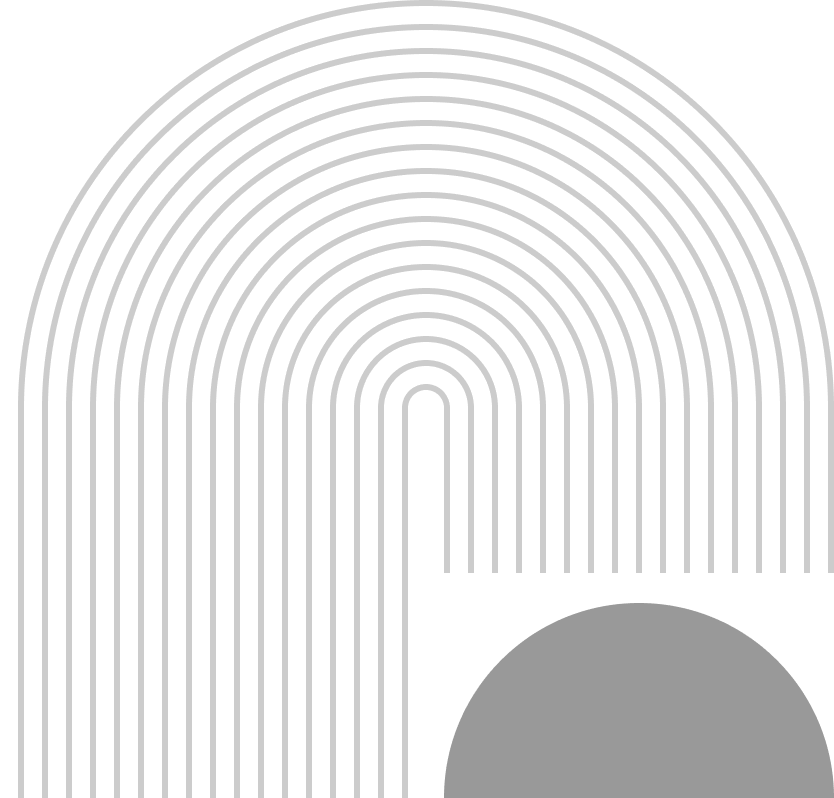步骤2:电脑如何设置录屏功能?接下来,就按照自己的录制要求调整录制区域和音频源,想录电脑系统声音,就打开“扬声器”;要是想录周围环境声,就打开“麦克风”。还可以在“输出设置”中去调整录制的具体参数,如视频格式等。都设置好后,点击右侧的“开始录制”按键,就可以开始录制啦。
步骤3:录完了,点击红色方块就能结束录制。录制结束后,会弹出一个预览窗口,在这里可以对视频进行简单剪辑,还可以点击进入“高级剪辑”页面,对视频进行后期编辑操作。如重命名视频、快速分段视频等。
电脑设置录屏功能的方法二:点击LOOM
LOOM是一款专业的多功能视频录制浏览器插件。它最大的好处就是方便,只要在浏览器上就能用,而且不需要请求屏幕截取权限录制好的视频,可以直接上传到指定网页,也能复制到粘贴板存储。
不过LOOM作为基于浏览器的录屏插件,最大的限制就是依赖浏览器环境。如果浏览器出现卡顿、崩溃,或者网络不稳定,就会直接影响录屏效果,甚至可能导致录制失败。
电脑设置录屏功能的方法三:利用VLC Media Player
VLC Media Player大家可能都用来播放视频,其实它也能录屏哦。不过,一般是在没有其他录屏软件可用的时候才用它。电脑设置录屏功能在哪?操作步骤如下:
步骤1:打开VLC Media Player,点击“Media”,选择“Convert/Save...”。进入“Capture Device”选项卡,从“Capture Mode”下拉列表中选择桌面。
步骤2:按下“Start”按钮,就可以开始录制屏幕啦。
注意:VLC Media Player原本是媒体播放器,录屏只是它的附加功能。使用它录屏的操作步骤比较繁琐,需要在多个设置选项中来回切换,对于不熟悉软件操作的用户来说,很容易出错。
电脑设置录屏功能的方法四:启动Bandicam
Bandicam是一款专业的电脑录屏工具,它能录制高清视频,而且录制的视频文件相对较小。录制前,在设置里能调整视频格式、画质、帧率、音频来源等参数。
但是Bandicam的免费版存在诸多限制。免费版录制的视频会带有水印,影响视频的美观和使用。同时,免费版的录制时长也有限制,不能长时间录制。
电脑设置录屏功能的方法五:使用OBS Studio
OBS Studio是一款开源的直播和录屏软件,它支持自定义录制区域,能同时录制多个来源的内容,比如屏幕、摄像头、音频等。
不过OBS Studio正因为功能太多太复杂,导致新手用户上手难度很大。它有大量的设置选项和参数,对于没有相关经验的用户来说,想要弄清楚每个设置的作用并正确配置,需要花费大量的时间去学习和摸索。
电脑设置录屏功能的方法六:找到Captura
Captura是一款轻量级的免费录屏软件,它体积小,占用系统资源少,运行起来很流畅。它可以设置视频格式、帧率、音频来源等。
不过Captura在性能和稳定性方面存在不足,在录制高分辨率、高帧率的视频时,可能会出现卡顿现象,影响录制的流畅度。
在本文中,针对电脑如何设置录屏功能这个问题,给大家分享了6种录屏工具,以及它们的具体设置步骤。
其中数据 蛙录屏软件优势显著。它提供不限时长、无水印的高清录制,简洁的界面搭配新手指引,让新手也能快速上手。而其余工具,LOOM依赖浏览器、功能单一;VLC Media Player的操作复杂;Bandicam免费版带水印且录制时长受限;OBS Studio学习成本高;Captura的性能和稳定性欠佳。综合来看,若是追求基础录屏的高性价比,数据蛙录屏软件会是不错的选择。
往期推荐:
QQ录视频怎么录?这2点技巧你必须知道
PC录屏快捷键是什么?5招带你掌握
戴尔电脑怎么录屏?4个方法,简单又实用返回搜狐,查看更多